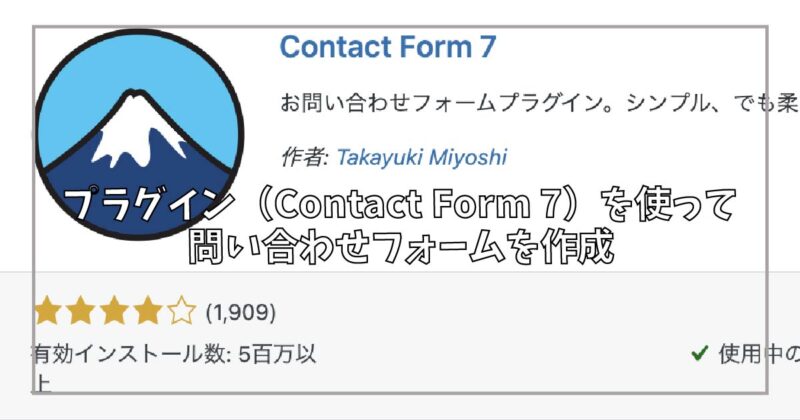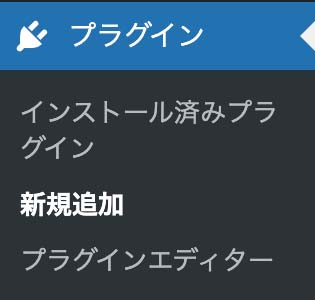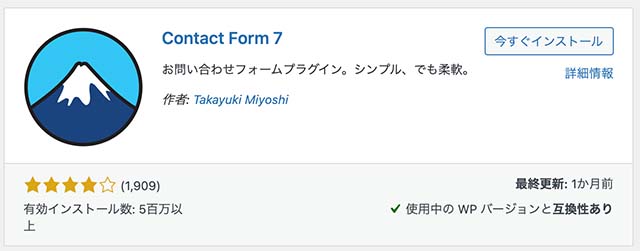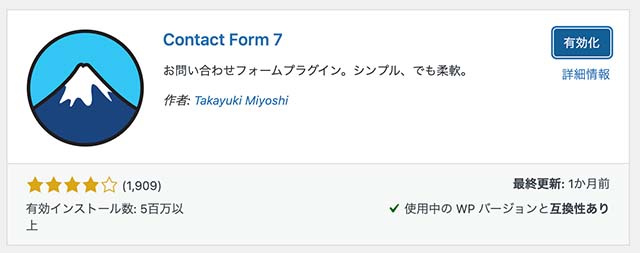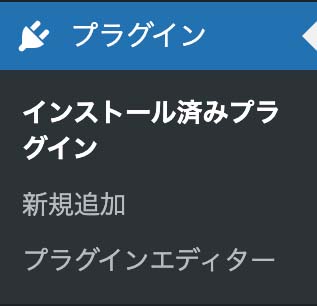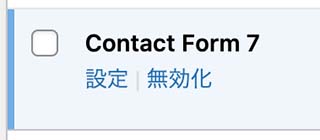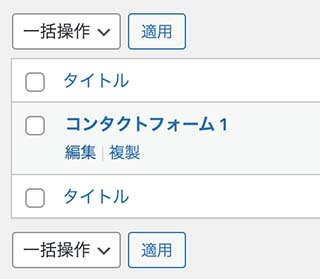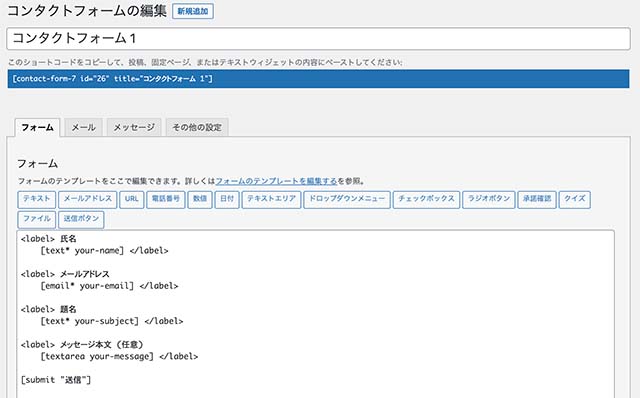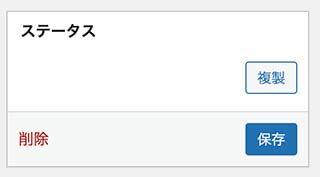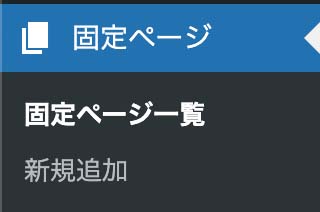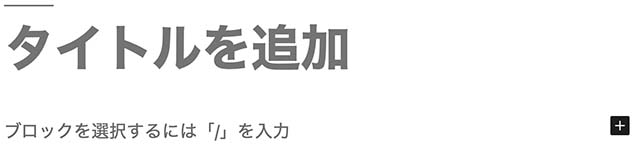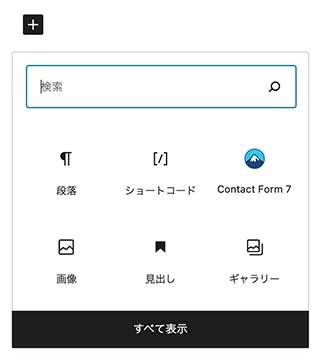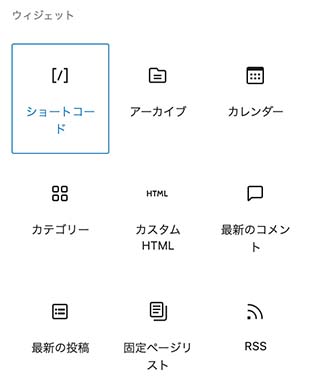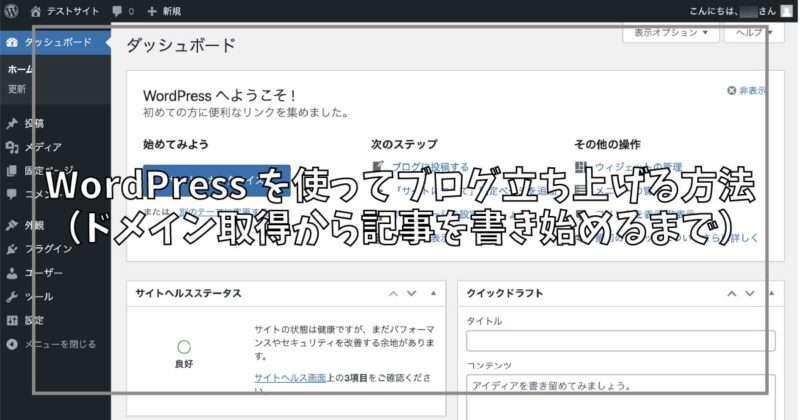問い合わせフォームを作るにはプラグインを使って作成するのが簡単で早いので、プラグイン(Contact Form 7)を使って問い合わせフォームを作成する方法を紹介します。
プラグイン(Contact Form 7)をインストールする
WordPressのダッシュボードから問い合わせフォームに使うプラグイン(Contact Form 7)を新規追加します。
- WordPressのダッシュボードからプラグインを選んで新規追加を選びます。

- プラグイン追加の画面に切り替わったら、画面右上の検索に「Contact Form 7」と入力します。

- 検索で入力したら、プラグイン(Contact Form 7)が表示されるので、「今すぐインストール」をクリックしてインストールします。

- Contact Form 7のインストールが完了したら、有効化をクリックします。

以上でプラグイン(Contact Form 7)のインストールは完了です。
プラグインで問い合わせフォームの設計
プラグインのインストールが完了したら、問い合わせフォームの設計をします。
- WordPressのダッシュボードからプラグインのから「インストール済みプラグイン」を選んで一覧を表示する

- プラグインの一覧からContact Form 7 を探して、設定をクリックする

- 「コンタクトフォーム」画面が表示されたら、「コンタクトフォーム1」にマウスのカーソルを合わせて編集をクリックする

- 「コンタクトフォームの編集」が表示されます。変更が必要であれば変更します。

- 編集が終わったら、画面右上の「保存」ボタンをクリックして設定内容を保存します。

- 画面に上部に青い枠の中に「ショートコード」が表示されているのでコピーしておきます。

これで、プラグイン(Contact Form 7)の設定は完了です。後は固定ページで問い合わせの記事を作成したら、設置完了になります。
固定ページに問い合わせフォームを設置
固定ページにプラグイン(Contact Form 7)で作成したタグを貼り付けて、問い合わせフォームを作成します。
- WordPressのダッシュボードから固定ページの新規追加をクリックします。

- 新規の固定ページが開いたら、「ショートコード」のブロックを追加するためブロックの右にある「+」アイコンをクリックします。

- 画面左側にブロックのメニューが開くので、「ショートコード」を探してクリックします。

- 固定ページのブロックに「ショートコード」が追加されるので、コンタクトフォームでコピーしたコードを貼り付けます。

- URLスラッグに「contact」と入力して、公開します。

以上で問い合わせフォームが作成できました。
動作確認をするために、問い合わせフォームにアクセスして送信してみましょう。無事にメールが届けば設置完了です。
その他の、WordPressをインストールして記事を公開するまでの環境を構築する方法をこちらで紹介しています。